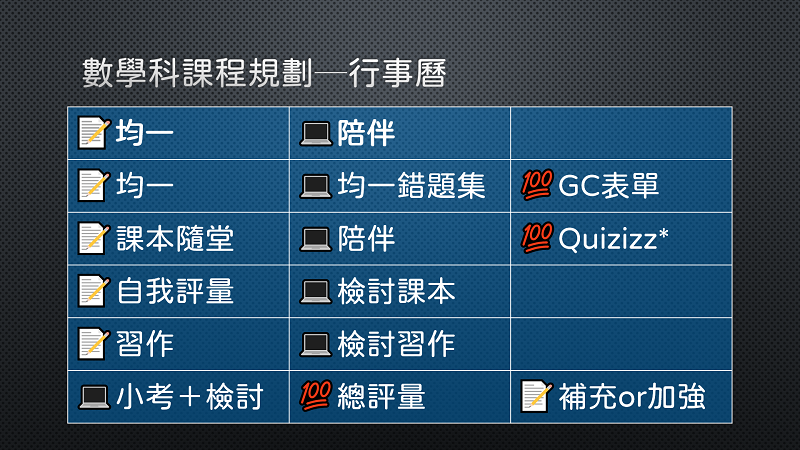線上教學各項功能使用心得&數學科課程規劃
上一篇談了我對線上課程的看法和初步規劃。
這一篇要分享我這段時間的嘗試,以及簡單的心得。(持續更新中)
後面的按讚數👍,是我對於該功能實用性的評價。
- Google Classroom公告及簽到 👍👍👍👍👍👍
在GC上發布公告,並要求學生留言簽到,已確定有接收到訊息。
記得開啟學生留言權限!
- Google Classroom指派作業 👍👍👍👍👍👍
停課前剛好是段考,便指派了訂正段考考卷的作業,讓學生完成後拍照上傳。
除了給成績外,還可以在照片上面註解,就類似評語的功能。
- Google Meet錄影 👍👍👍👍👍
錄影後會直接上傳到雲端硬碟。
錄影畫面主要是主持人或共享螢幕的畫面。
錄影的畫質可以到720P,還算不錯。
- 「Meet+均一錯題集」釐清迷思 👍👍👍👍👍
講解時,會要求學生不要開麥克風,不過自己講話也蠻乾的。
覺得可以在一定程度上,允許學生開麥克風回應。
然後這個方法需要一個手寫板,不然滑鼠寫字很醜。
- Google Classroom測驗作業 👍👍👍👍👍
出題其實蠻花時間的,利用複製功能會加速一點。
學生答題完成可以看到分數和答案,不過只能作答一次,所以不能刷成績。
要直接得到表單分數,要按「匯入成績」,才會看到分數草稿。
要發還成績才是正式給分,還可以給學生私人的留言,也就是評語。
到雲端裡的表單,可以查看完整的作答狀況和數據分析。
- 「Meet+實物投影機」檢討課本 👍👍👍👍👍👍
效果比想像的好,只是要先測試好投影畫面,確定對焦。
翻頁或是移動課本,要慢一點,講解也不要太快。
- 「Meet+電子檔+手寫板」檢討課本 👍👍👍👍👍👍
電子檔比較容易縮放大小,也不用當心對焦問題。
配上手寫板,也克服了字醜的困難。
原則上就是:「電子檔+手寫板」優先考慮,如果只有紙本檔,再使用實物投影機。
- 課程回饋問卷 👍👍👍👍👍👍
除了自己上的開心外,也要知道學生的感受如何。
問卷內容包含:「使用哪種載具、對各種上課方式的評分、理想中的線上課程、一堂課的理想長度」。
以上都可以當作之後課程調整的依據。
- Quizizz線上即時問答 👍👍👍👍👍👍
Quizizz適合可以快速作答的內容,可以視單元內容,設計題目。
還可以搭配Google Classroom,直接指派成測驗作業,學生答題後馬上會送成績。
- 翰林雲端速測 👍👍👍👍👍👍
總結性評量是我認為很重要的部分,這算是我覺得不錯的解決方案。
學生不用註冊,就可以直接進入測驗。
測驗結束也可以直接線上檢討,還很貼心的附手寫板。
還可以重新編輯考卷,將題目改數字,當成補考考卷。
- Page Marker 超方便的螢幕畫筆 👍👍👍👍👍👍
雖然很多電子書都有畫布功能,不過還是偶爾會遇到需要畫布的時候。
Page Marker的Chrome擴充功能,可以輕鬆解決這個問題喔!
- 線上數位白板whiteboard.fi 👍👍👍👍👍👍
Jamboard很適合小組討論,whiteboard.fi則是適合個人學習單。
個人覺得非常方便好用。
- 用Jamboard把紙本考卷變成線上作業 👍👍👍👍👍👍
這個功能也蠻好用的,只需要拍照或電子檔,就可以把紙本考卷變成線上的作業。
搭配Jamboard,出作業、寫作業、收作業,都很方便。
可以參考影片:讓傳統考卷輕鬆變成可在線上作答的試卷(教師篇)
以下是預計嘗試的內容。(持續更新中)
- PaGamO加強
歡迎留言提供您覺得不錯的做法。
課程規劃


延伸閱讀:視訊遠距上課,五個好方法幫助孩子提升專注力|親子天下
最後附上「經濟部智慧財產局–遠距教學Q&A」的說明影片。
老師們在遠距教學時,也要多多注意,避免不小心侵權囉!